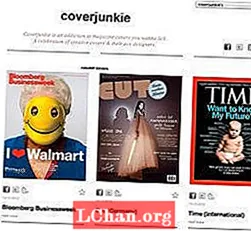Content

Alguns problemes comuns que us trobareu a l’hora de fotografiar edificis són la combinació d’errors de perspectiva i distorsió del canó de la càmera. Afortunadament, això és fàcil de solucionar. Només cal temps i paciència.
En primer lloc, veurem una imatge amb una combinació de distorsió del barril i errors de perspectiva.

La forma més senzilla de solucionar la distorsió del canó és fer servir el filtre de correcció de la lent que accedeix als perfils de diferents càmeres i que aplicarà aquest perfil a la imatge que tingueu.
Després d'això, solucionarem la distorsió de la perspectiva. Per començar, aneu a Filtre> Correcció de l'objectiu.

Al quadre de diàleg Correcció de la lent, veieu una previsualització de la vostra imatge abans que s’hagi aplicat cap correcció. Directament a sota de la imatge hi ha informació important sobre la marca i el model de la càmera que heu utilitzat, així com sobre el tipus de model d’objectiu.
Aquesta informació es pot utilitzar per carregar el perfil de la càmera per corregir la distorsió del barril. Notareu dues opcions: Vista prèvia i Mostra la quadrícula. Habiliteu tots dos i configureu el color de la quadrícula en alguna cosa que sigui fàcil de veure a la imatge. Podeu deixar la mida per defecte en 64.
Al tauler de l'extrem dret hi ha dues pestanyes: Correcció automàtica i Personalitzada. A la part superior, notareu que la secció de correcció té activada la distorsió geomètrica, però tota la secció apareix en gris.
Directament a sota d’això, la casella de selecció Imatge d’escala automàtica està habilitada de manera predeterminada, així com Transparència al costat de l’opció Edge. A sota, veureu un petit quadre al costat de Criteris de cerca. En fer clic al quadre, podeu triar la mida del sensor d'imatge coincident i preferir els perfils RAW.
Com que la meva càmera no admet la càmera RAW, la mida d'imatge del sensor de coincidència està activada. A sota hi ha la configuració de la càmera on seleccioneu la marca, el model i el model de la càmera. Si el vostre no apareix a la llista, teniu dues opcions: cercar els perfils de l'objectiu o fer clic al botó Cerca en línia de la part inferior.
Quan vaig passar per la llista integrada, no hi havia cap perfil per a la meva càmera, de manera que vaig fer clic al botó Cerca en línia per trobar el perfil de la meva càmera. Malauradament, no en vaig trobar, probablement degut a l'edat de la meva càmera. Afortunadament hi ha una altra opció, la pestanya Personalitzada on elimineu manualment la distorsió del barril i els errors de perspectiva.

Com podeu veure, hi ha moltes opcions aquí, però només en farem servir algunes, que són els controls Eliminar distorsió i Transformar.
Per començar, utilitzeu Configuració> Correcció predeterminada. A la dreta d’aquesta configuració hi ha un petit quadre emergent on podeu carregar o desar la configuració. Ara és hora d’eliminar la distorsió i solucionar la inclinació de l’edifici. Aquí és on entra en joc la graella que hem afegit a la imatge.
Ajudarà a determinar quan s’ha eliminat la distorsió del canó. Després d’això, podeu corregir la perspectiva de l’edifici. Probablement trobareu que haureu d’anar endavant i enrere entre els paràmetres, ja que a mesura que corregiu la perspectiva, això també afectarà la distorsió del canó.

Aquí teniu el resultat al quadre de diàleg. Com podeu veure, es tracta d’una manera ràpida i senzilla de corregir la distorsió del barril i els errors de perspectiva.
Ordit de perspectiva
Adobe ha introduït Perspective Warp a Photoshop CC per solucionar el problema dels errors de perspectiva en fotografiar edificis.

Aquí teniu un exemple d’un edifici amb problemes de perspectiva.

Per solucionar la perspectiva, aneu a Edita> Ordit de perspectiva. Quan ho feu, el cursor es converteix en una icona diferent. Quan feu clic a la imatge, es crea una quadrícula formada per nou seccions.
Manipuleu els punts de control de la quadrícula (a cada cantonada) i dibuixeu la quadrícula de manera que cobreixi tot l'edifici. Un cop ho hàgiu acabat, aneu a la barra de menú i feu clic al botó Warp.

La quadrícula desapareixerà i els passadors de control s’activaran, cosa que us permetrà arrossegar-los i redreçar l’edifici. Per obtenir una precisió addicional, feu servir pautes (com a la captura de pantalla anterior).
Quan estigueu satisfet amb els vostres canvis, feu clic a la icona de marca de verificació a la barra de menú.

Photoshop aplicarà els canvis a la imatge.
Diversos números

De vegades tindreu una imatge amb diversos problemes de perspectiva com la de més amunt. Encara faràs servir l'eina Warp de perspectiva, però hi haurà més pins de control.

Per fer que aquest treball funcioni, haureu de dibuixar tres formes de quadres com les anteriors.

A continuació, trieu un pin de control de cantonada i moveu-lo de manera que es superposi al pin de control d'una altra forma de quad. Les formes es ressaltaran. Quan deixeu anar el botó del ratolí, les dues formes de quad es combinaran com una sola.

Repetiu aquest procés amb la tercera forma de quad i els tres s'uniran. Ara ja esteu preparat per fixar la perspectiva.

Els punts de control estan a la seva posició, juntament amb pautes per millorar la precisió.

Amb una imatge d’aquest tipus, corregir la perspectiva pot ser una mica complicat. Tot i això, les directrius ajuden molt a això. A mesura que moveu el ratolí per arrossegar els passadors de control, podríeu trobar que es mouen massa.
En aquest cas, assegureu-vos que el pin de control estigui actiu i, a continuació, utilitzeu les tecles de fletxa del teclat per obtenir un posicionament precís.
Quan estigueu satisfet amb els vostres ajustos, feu clic a la marca de verificació de la barra de menú per aplicar els canvis. És possible que hagueu de retallar la imatge després.
Conclusió
Ara coneixeu diverses maneres de solucionar la distorsió del barril i / o els errors de perspectiva. Si cal, potser haureu de combinar tècniques per obtenir els resultats que busqueu.
Paraules: Nathan Segal